- Molti utenti Windows sono stati frustrati dalla notifica di attivazione di Windows che appare incessantemente sugli schermi dei loro computer.
- Per risolvere questo problema, puoi acquistare un nuovo codice Product Key da Microsoft.
- Puoi anche disattivare i suggerimenti e i trucchi di Windows e apportare modifiche nell'Editor del Registro di sistema.
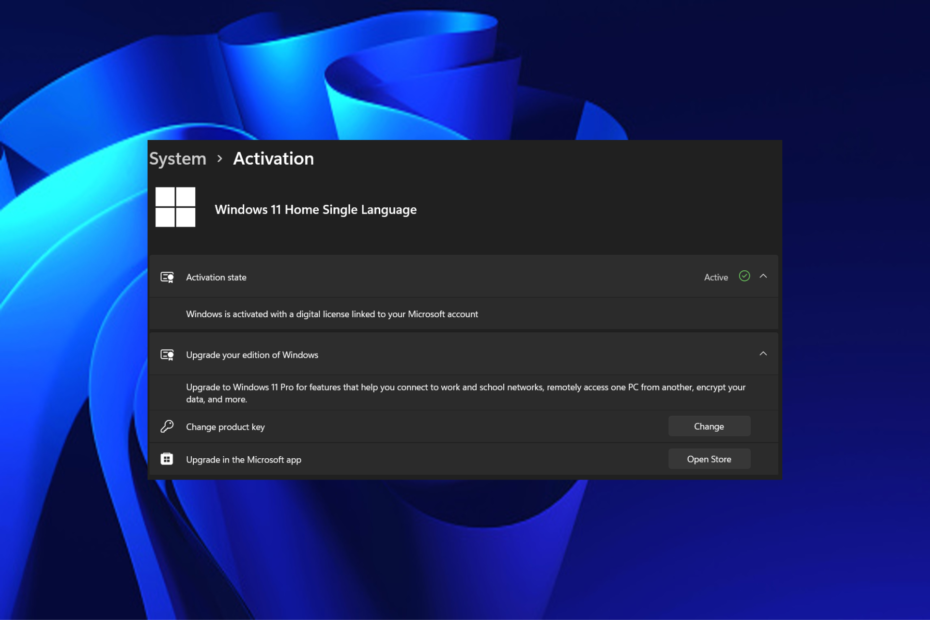
XINSTALLARE CLICCANDO SUL FILE DI DOWNLOAD
Questo software riparerà gli errori comuni del computer, ti proteggerà da perdita di file, malware, guasti hardware e ottimizzerà il tuo PC per le massime prestazioni. Risolvi i problemi del PC e rimuovi i virus ora in 3 semplici passaggi:
- Scarica lo strumento di riparazione per PC Restoro che viene fornito con tecnologie brevettate (brevetto disponibile Qui).
- Clic Inizia scansione per trovare i problemi di Windows che potrebbero causare problemi al PC.
- Clic Ripara tutto per risolvere i problemi che interessano la sicurezza e le prestazioni del tuo computer.
- Restoro è stato scaricato da 0 lettori questo mese.
Molti utenti Windows hanno espresso malcontento per il fastidioso avviso di attivazione di Windows che continua a comparire sugli schermi dei loro computer. Se riscontri lo stesso problema, questa guida è per te.
Attivazione Windows è una funzionalità antipirateria di Microsoft che controlla se la tua copia di Windows è legittima. Tuttavia, il gigante della tecnologia è diventato meno severo riguardo a questa politica. Pertanto, anche se il tuo PC non supera il processo di attivazione, Windows continuerà a funzionare normalmente fino a quando non risolverai il problema.
Perché l'avviso di attivazione di Windows continua a comparire?
- Licenza Windows scaduta – L'avviso di attivazione di Windows potrebbe continuare a comparire se la licenza di Windows è scaduta. Questo è un problema comune che abbiamo riscontrato su molti computer Windows che sono stati attivati utilizzando un codice prodotto KMS o Windows 10/11. Potresti ricevere un messaggio da Microsoft che legge la tua licenza Windows scadrà presto.
- Licenza non valida -Se inserisci una chiave che hai ottenuto da una fonte online, potrebbe non funzionare perché è stata utilizzata da altri e la tecnologia di attivazione online di Microsoft blocca gli utenti che tentano di utilizzare lo stesso prodotto chiave. Assicurati di utilizzare un chiave di attivazione valida per evitare questo problema.
In alcuni casi, Microsoft continuerà a chiedere l'attivazione anche se la tua versione del sistema operativo è già attivata.
Di seguito abbiamo compilato cinque diversi metodi per aiutarti a sbarazzarti dell'avviso di attivazione di Windows che continua a comparire sullo schermo del tuo computer. Quindi, cominciamo.
Cosa posso fare se l'avviso di attivazione di Windows continua a comparire?
Consiglio dell'esperto:
SPONSORIZZATO
Alcuni problemi del PC sono difficili da affrontare, soprattutto quando si tratta di repository danneggiati o file di Windows mancanti. Se hai problemi a correggere un errore, il tuo sistema potrebbe essere parzialmente rotto.
Ti consigliamo di installare Restoro, uno strumento che eseguirà la scansione della tua macchina e identificherà qual è l'errore.
clicca qui per scaricare e iniziare a riparare.
Questa guida tratterà cinque delle soluzioni pratiche più comuni all'avviso di attivazione di Windows che continua a comparire. Ma per favore verifica quanto segue prima di andare avanti:
- Innanzitutto, verifica che la tua copia di Windows sia legittima.
- Cerca le funzionalità chiave che ti aiuteranno a verificarne l'autenticità, come il certificato di autenticità (COA), l'etichetta di prova della licenza e un ologramma edge-to-edge.
1. Rimuovere le immagini di sfondo tramite il Pannello di controllo
- Vai al Barra di ricerca di Windows, tipo Pannello di controllo, E accedere.
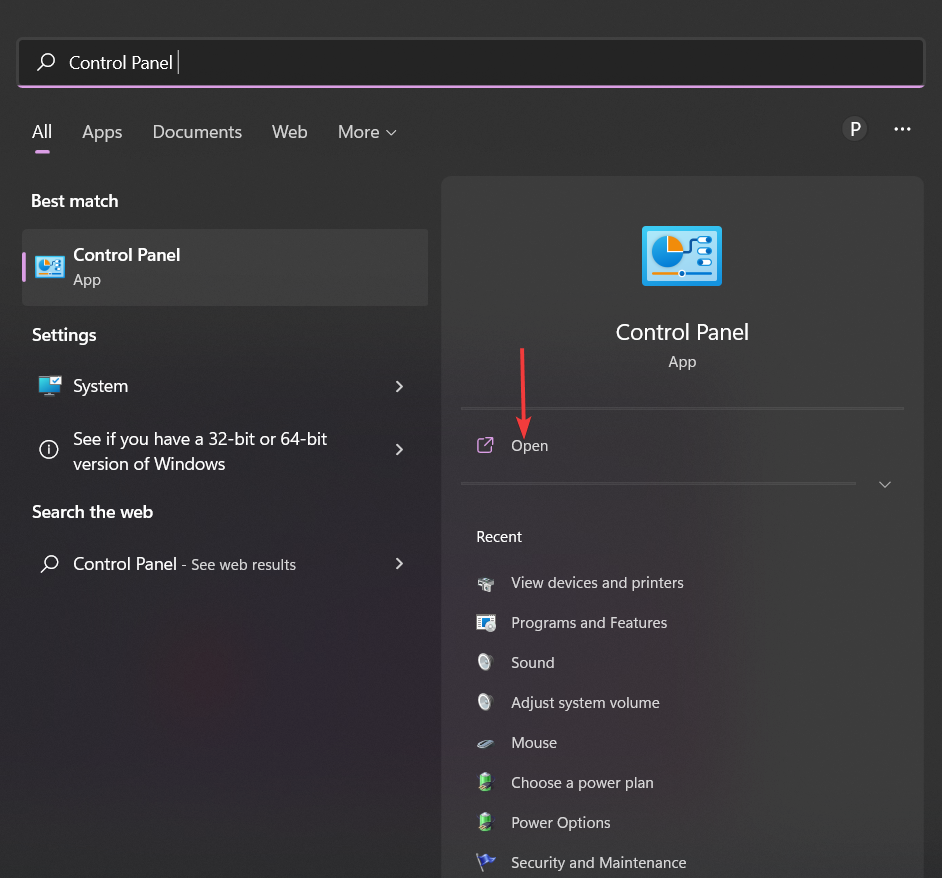
- Passa il mouse su Centro di accessibilità e clicca su Ottimizza la visualizzazione visiva opzione.
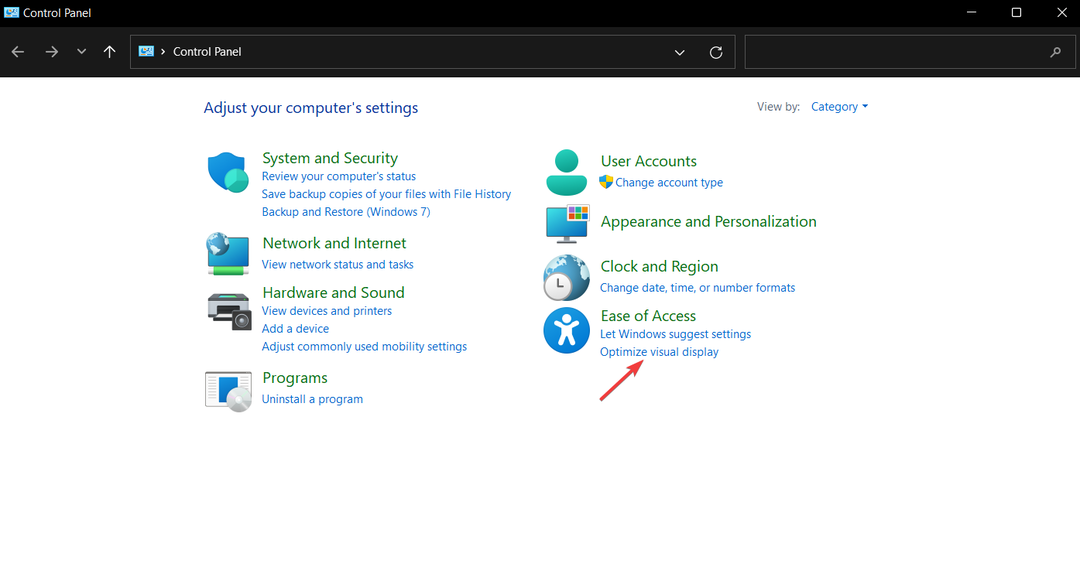
- Ora, sotto il Rendi il computer facile da vedere sezione, scorrere verso il basso e spuntare la casella accanto a Rimuovi le immagini di sfondo (dove possibile)
- Clicca su Fare domanda a e riavvia il dispositivo.
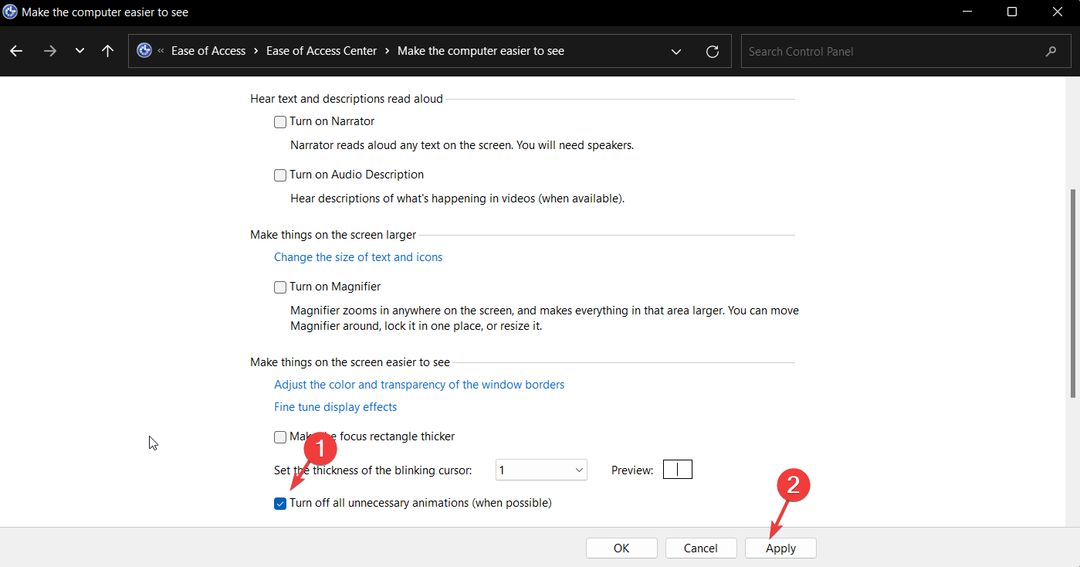
2. Eseguire uno script tramite Windows Powershell
- Vai al Barra di ricerca di Windows, digitare PowerShell di Windowse fare clic su Esegui come amministratore sulla destra.

- Nella finestra che si apre, digita o copia-incolla il seguente script e premi accedere.
slmgr /renew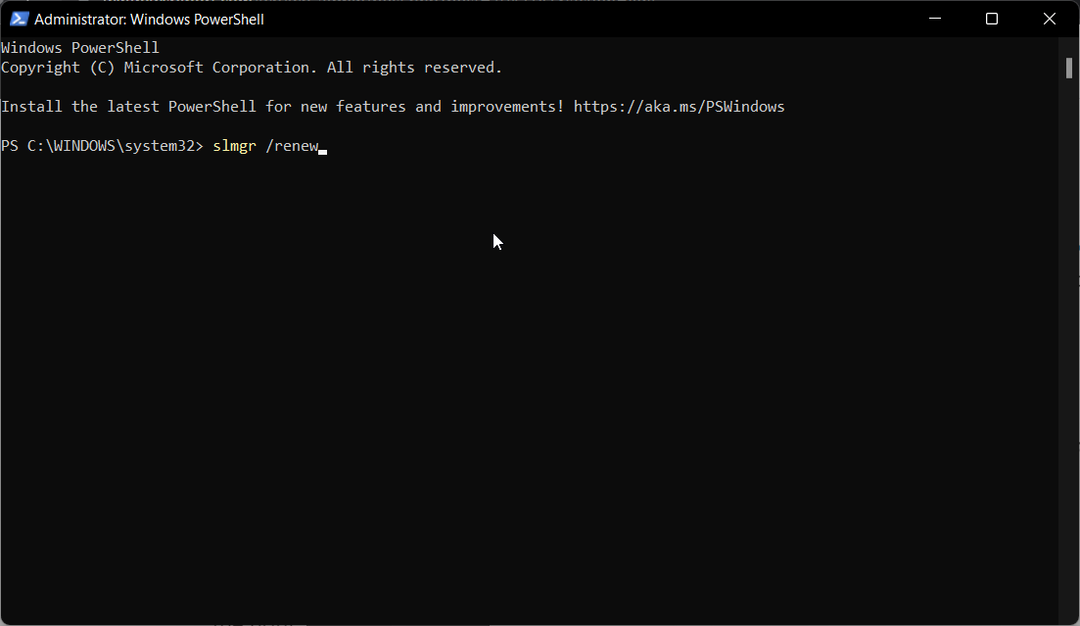
- Infine, riavvia il computer.
3. Attiva Windows
- premi il finestre tasto + IO contemporaneamente per aprire il Impostazioni app.
- Sotto Sistemi, scorri verso il basso fino a Attivazione e fai clic su di essa.
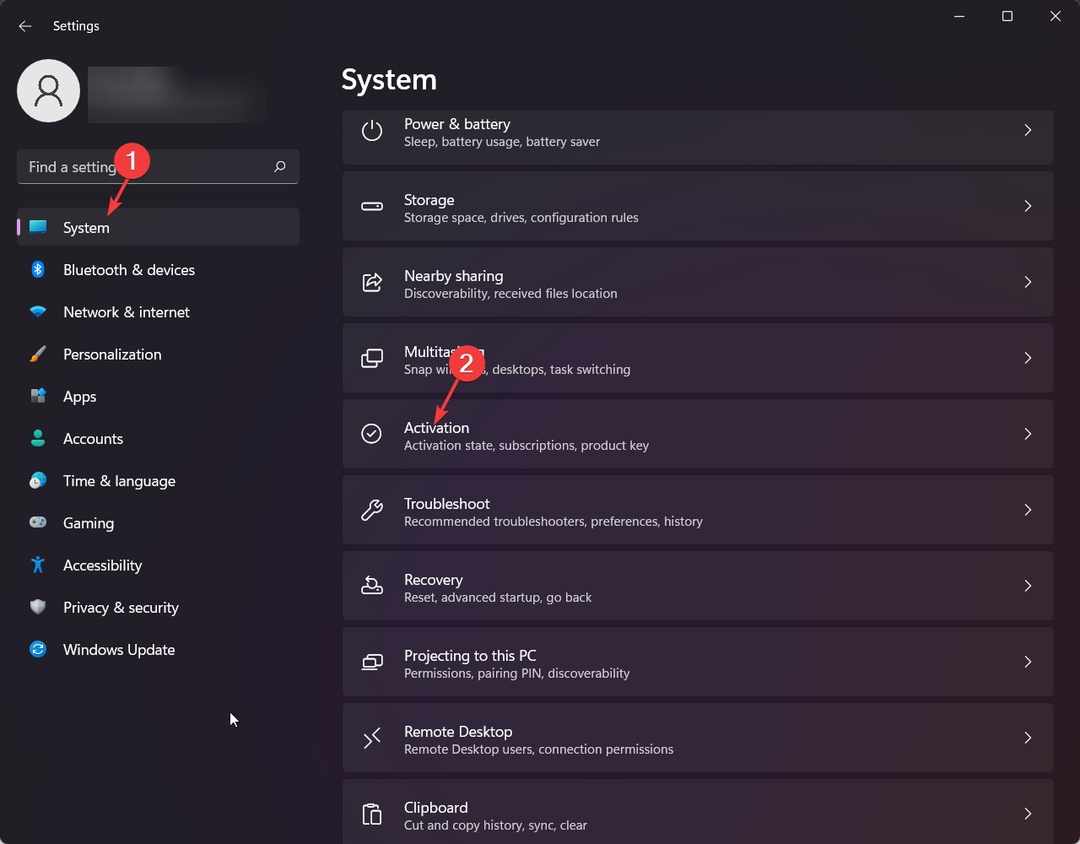
- Espandi il Aggiorna la tua edizione di Windows sezione e fare clic su Cambia codice prodotto opzione.
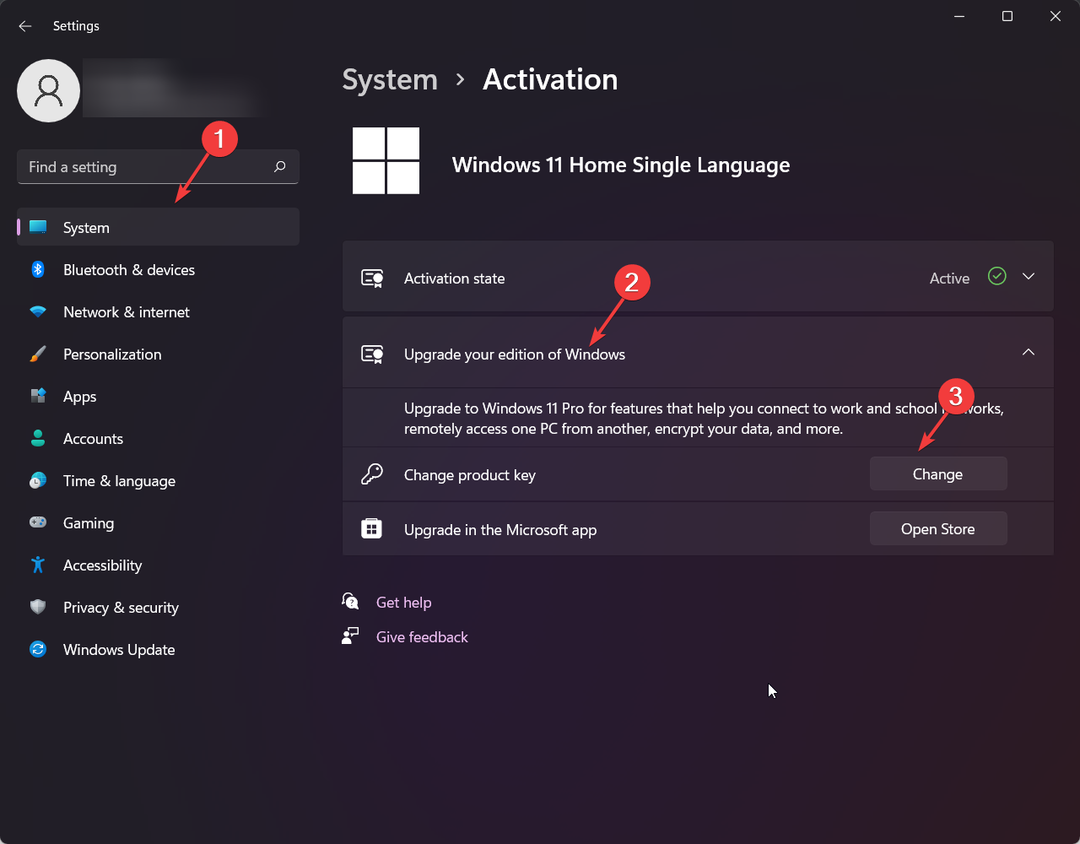
- Immettere il codice prodotto alfanumerico di 24 caratteri e fare clic Prossimo.
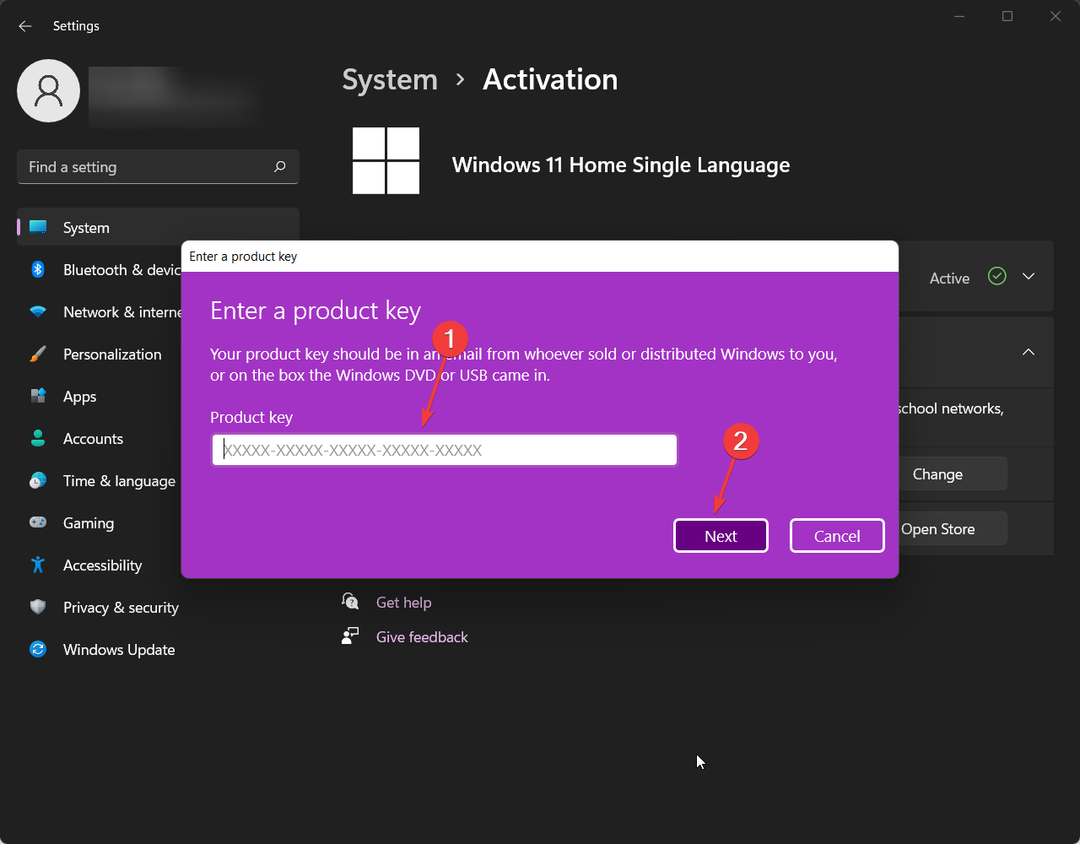
- Microsoft ora attiverà il tuo sistema operativo Windows.
- Utilizzo elevato della CPU di Kaspersky: come ridurlo in modo efficiente
- Spotify continua a bloccarsi? 6 modi per risolverlo su Windows
- Overwatch Utilizzo elevato della CPU: 4 modi per ridurlo
4. Disattiva i suggerimenti di Windows
- premi il finestre tasto + IO contemporaneamente per aprire il Impostazioni app.
- Sotto Sistemi, vai aNotifiche.
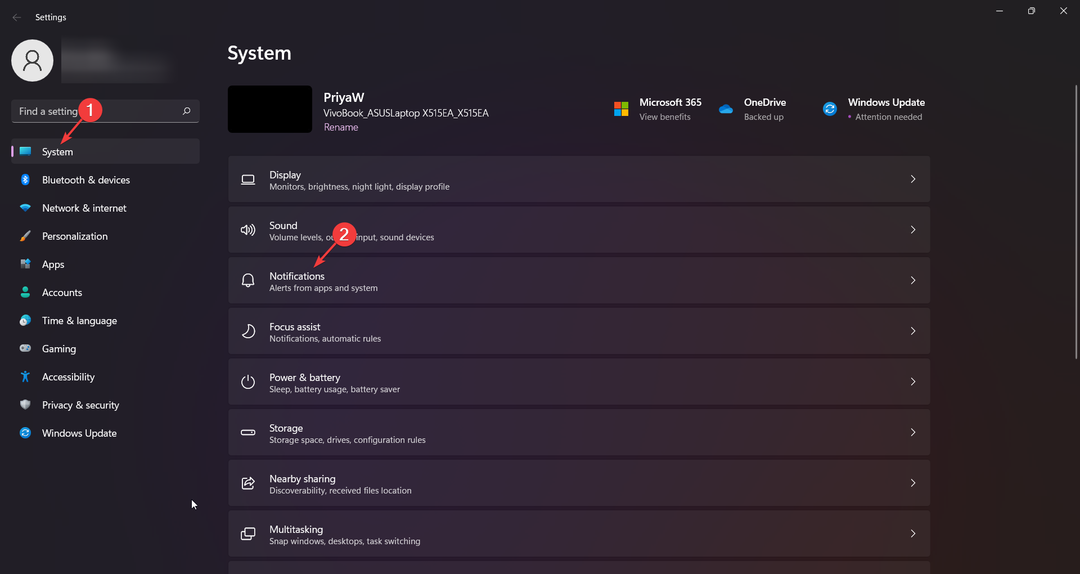
- Si prega di deselezionare la casella accanto a Ottieni consigli e suggerimenti quando utilizzo Windows E Mostrami l'esperienza di benvenuto di Windows dopo gli aggiornamenti e occasionalmente quando accedo per evidenziare le novità e i suggerimenti.
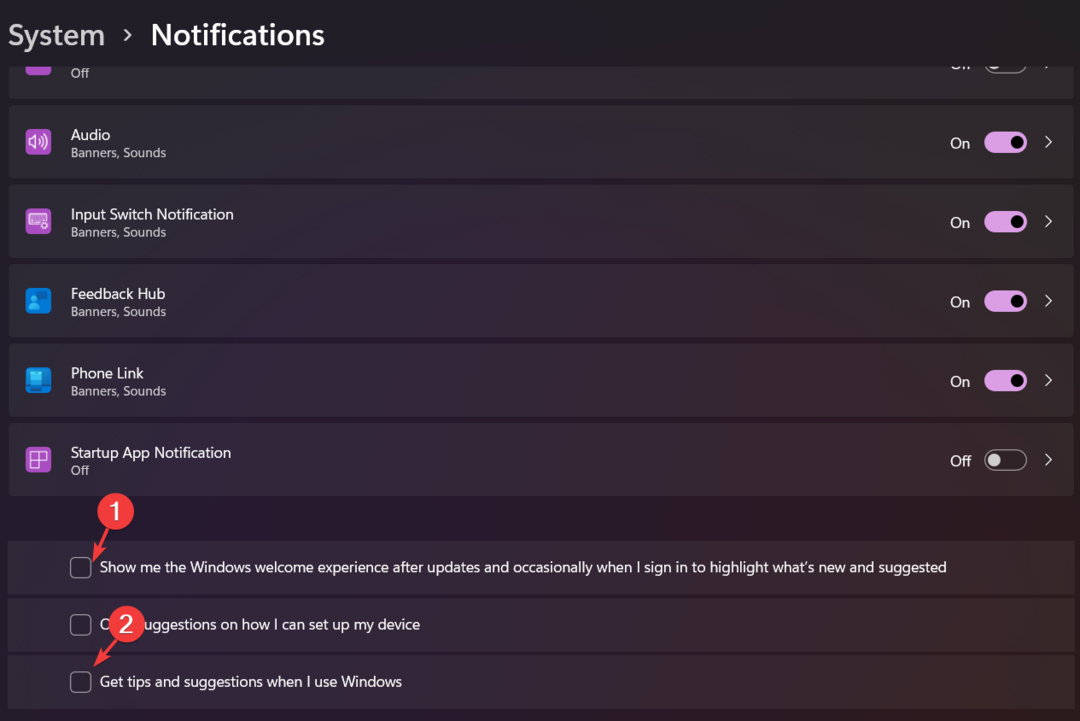
5. Modifica chiave di registro
- premi il finestre tasto + R per aprire il Finestra di dialogo Esegui.
- Tipo regedit e colpito accedere per lanciare ilEditore del registro.
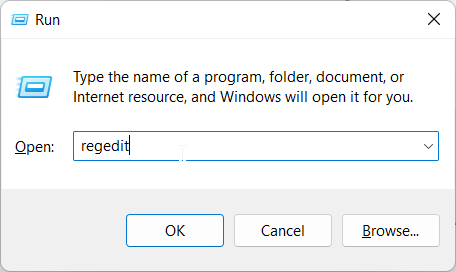
- Clicca su File poi Esportare.

- Scegli una posizione sicura sul tuo computer per salvare il backup e assegnagli un nome Registro originale.
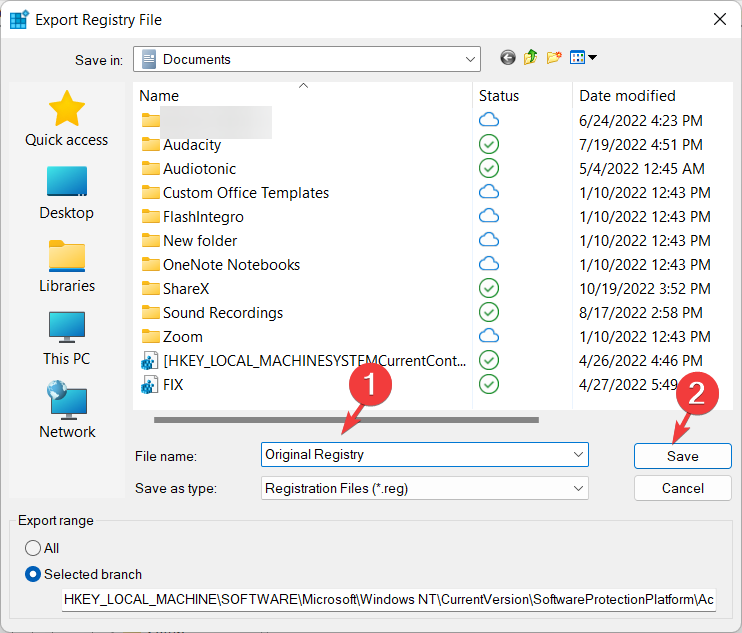
- Ora, nel Editore del registro, individuare o copiare e incollare quanto segue:
HKEY_LOCAL_MACHINE\SOFTWARE\Microsoft\Windows NT\CurrentVersion\SoftwareProtectionPlatform\Attivazione
- Nel riquadro di destra, fare clic con il pulsante destro del mouse su Manuale e seleziona Modificare.

- Modificare i dati del valore da 0 a 1 e fare clic OK.
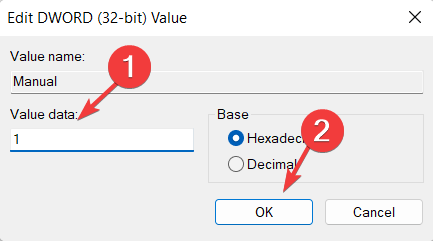
- Riavvia il computer per rendere effettive le modifiche.
Puoi eliminare l'avviso di attivazione di Windows semplicemente modificando il registro. Tuttavia, se nessuna delle soluzioni funziona per te, prova a contattare il Assistenza clienti Microsoft team per risolvere il tuo problema.
Speriamo che uno di questi metodi funzioni finalmente per te per eliminare quell'irritante avviso di attivazione di Windows. In alternativa, puoi anche consultare la nostra guida su Errore di attivazione di Windows 10/11 Pro 0xc004f014.
Se hai domande o hai bisogno di chiarimenti su qualcosa, ti preghiamo di contattarci nella sezione commenti qui sotto. Saremo felici di aiutarti.
Hai ancora problemi? Risolvili con questo strumento:
SPONSORIZZATO
Se i suggerimenti di cui sopra non hanno risolto il tuo problema, il tuo PC potrebbe riscontrare problemi Windows più profondi. Noi raccomandiamo scaricando questo strumento di riparazione del PC (valutato Ottimo su TrustPilot.com) per affrontarli facilmente. Dopo l'installazione, è sufficiente fare clic su Inizia scansione pulsante e quindi premere su Ripara tutto.

